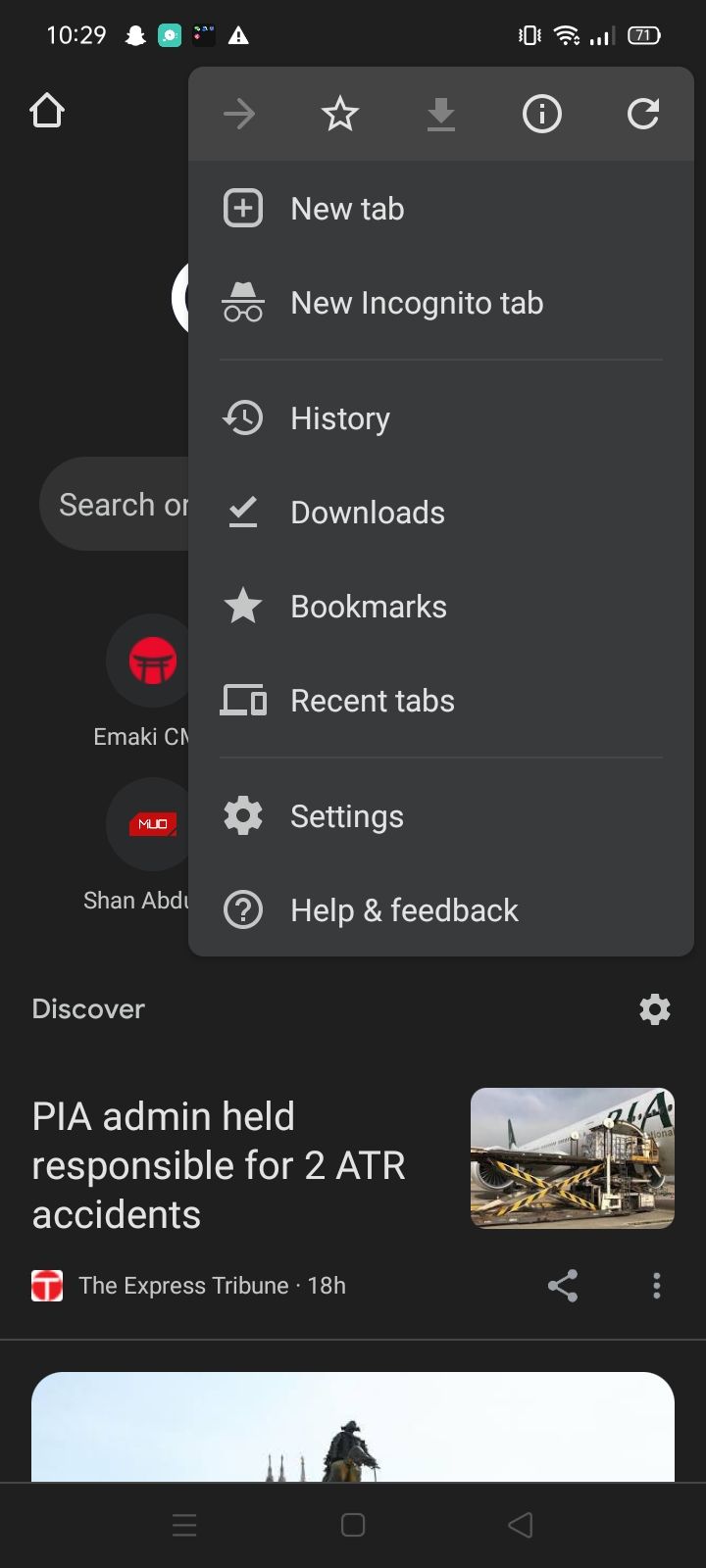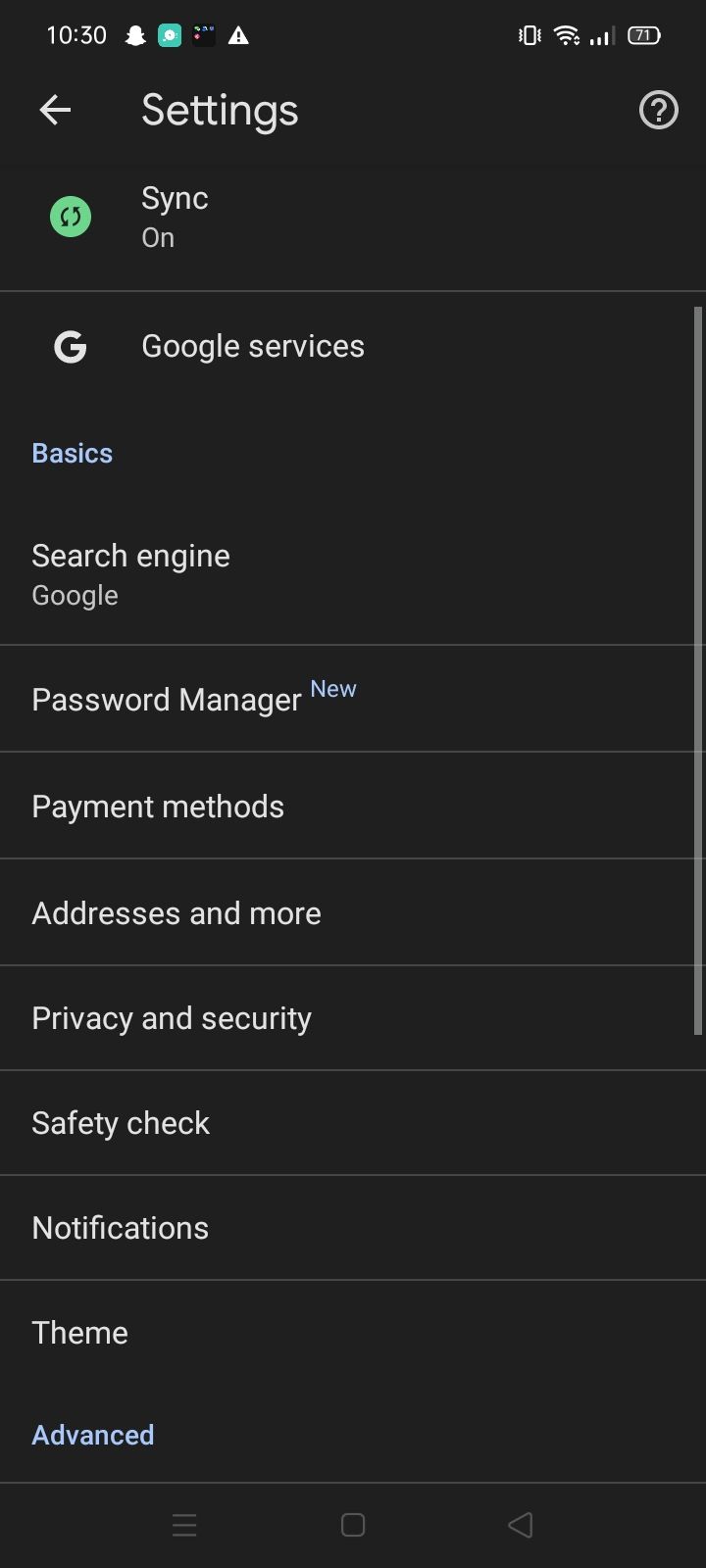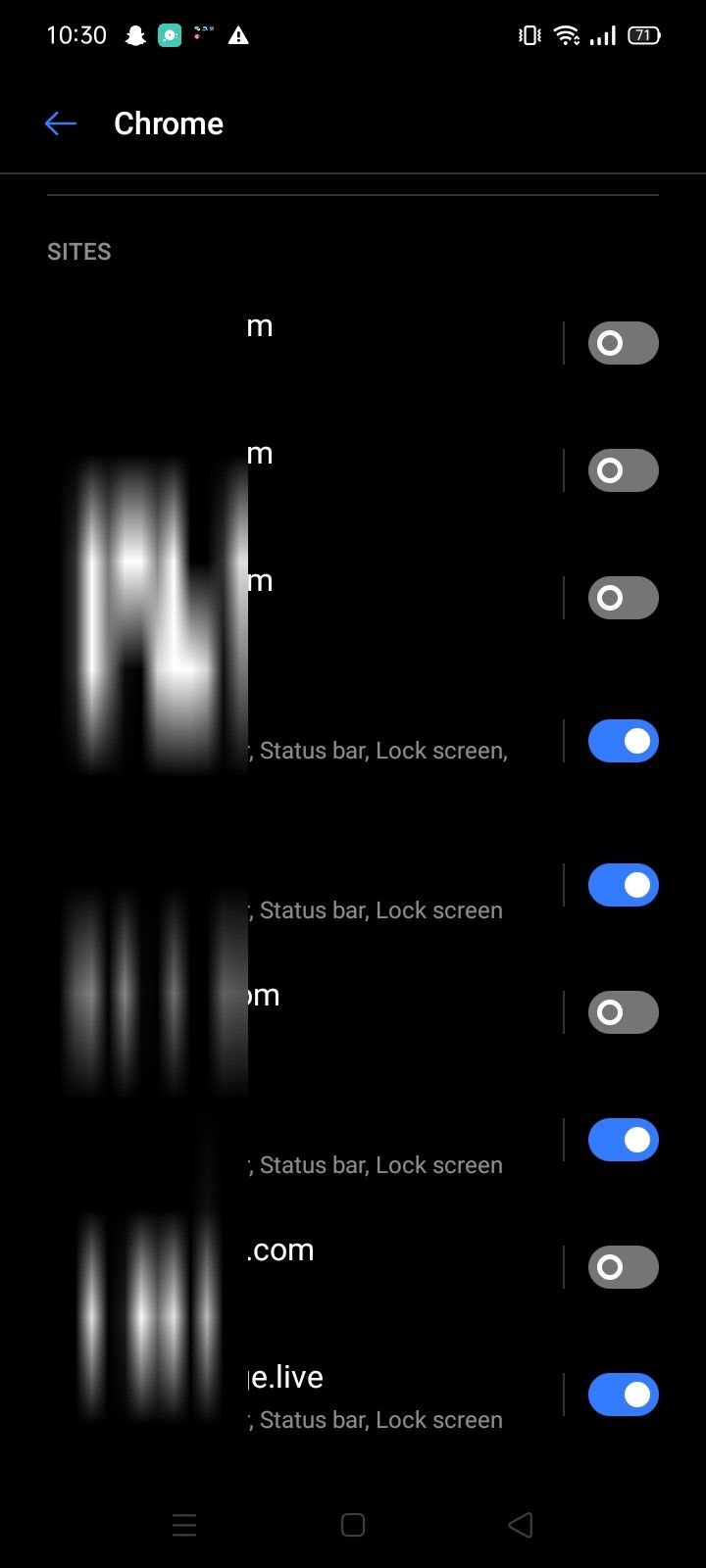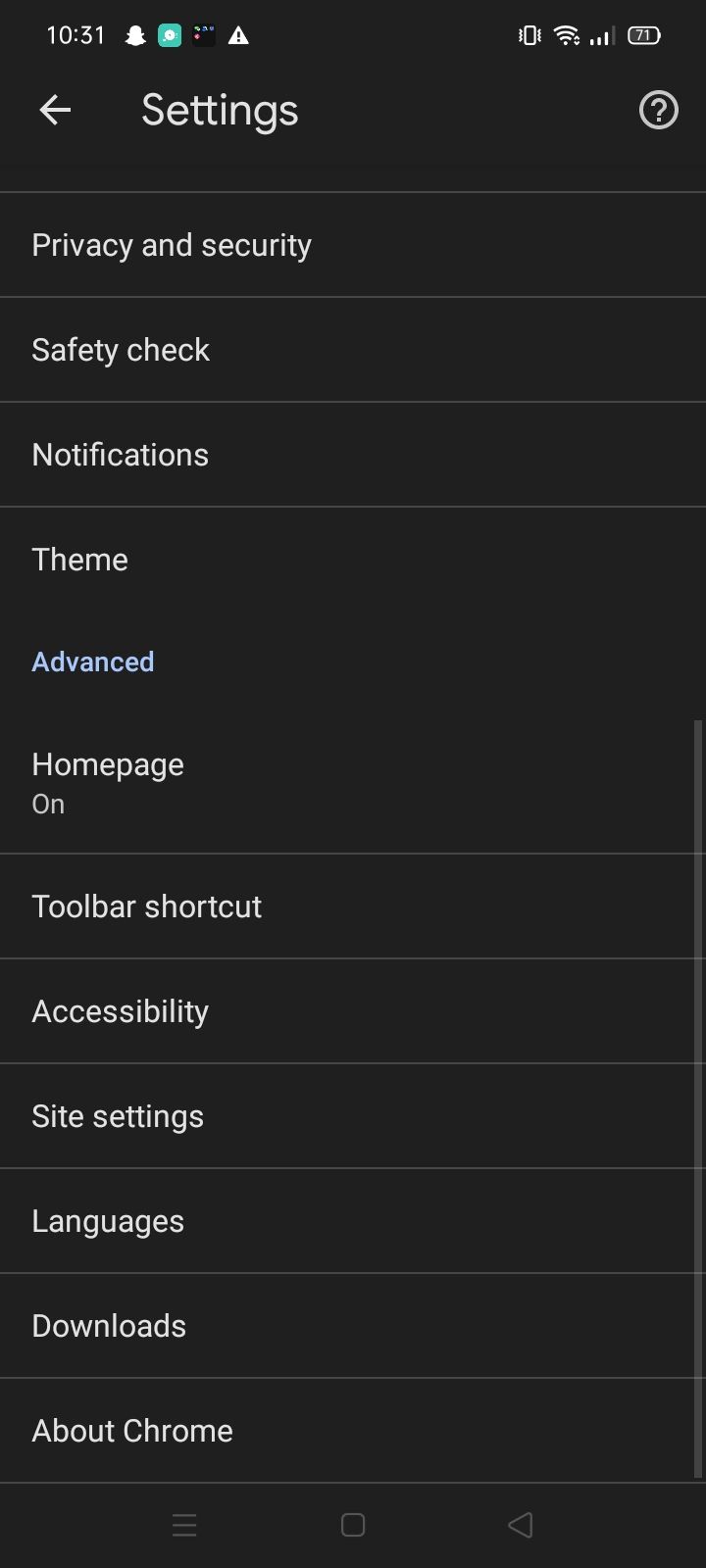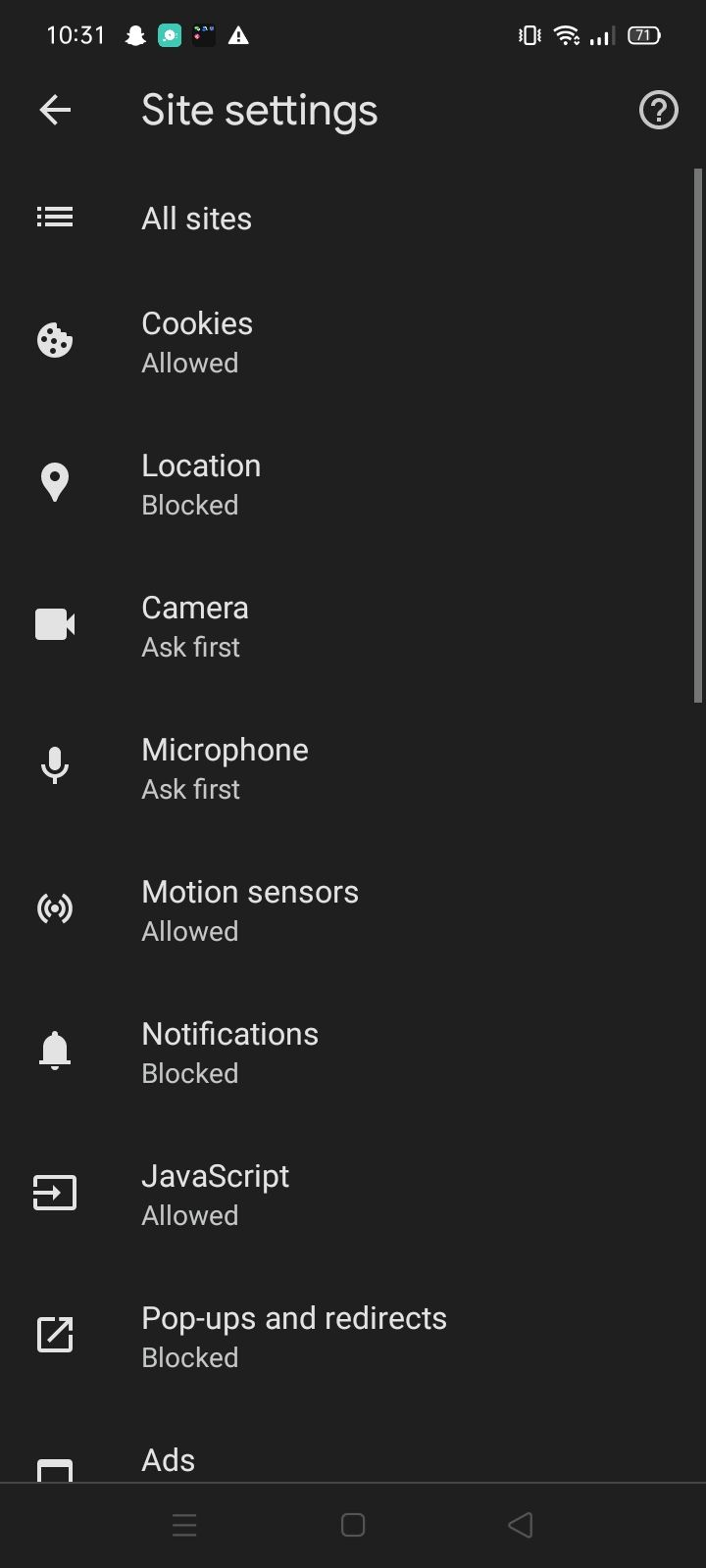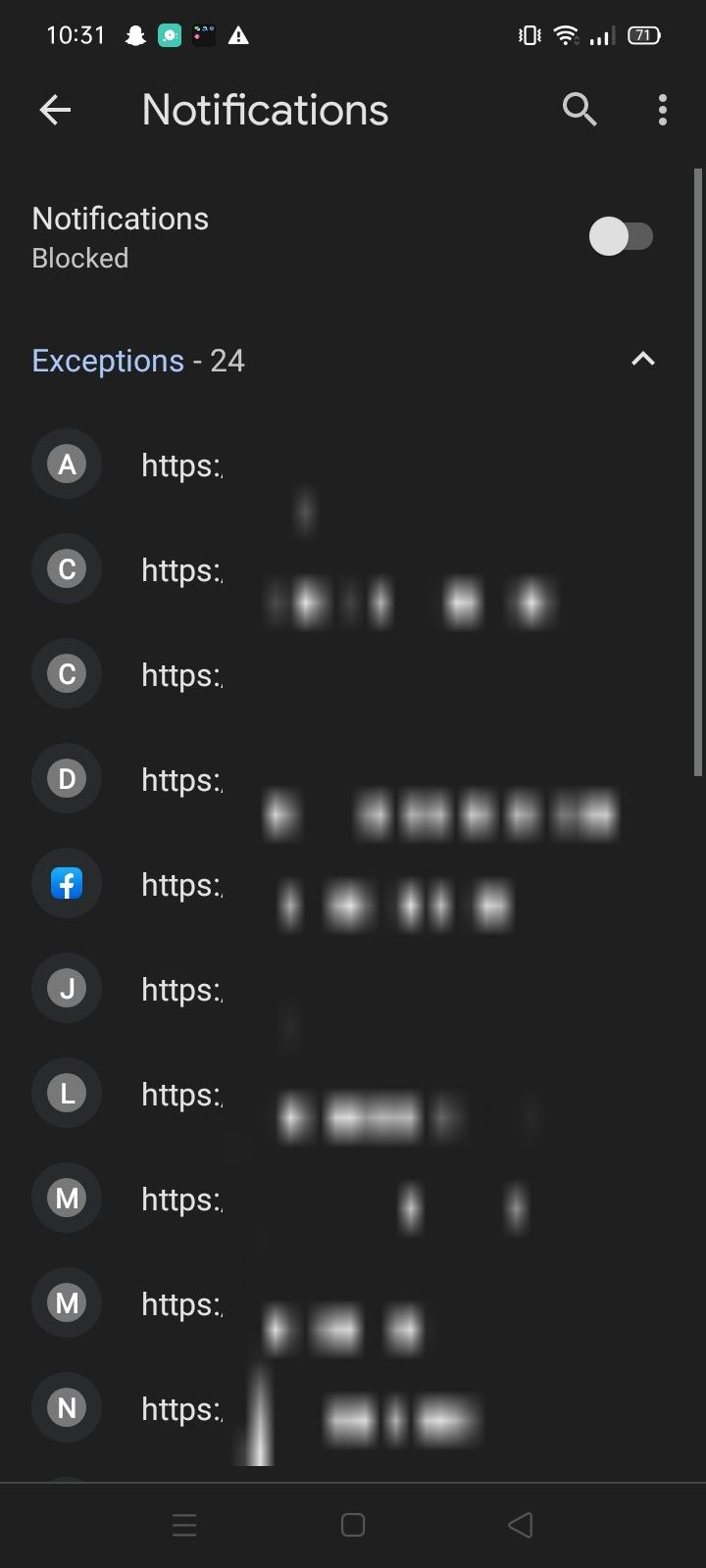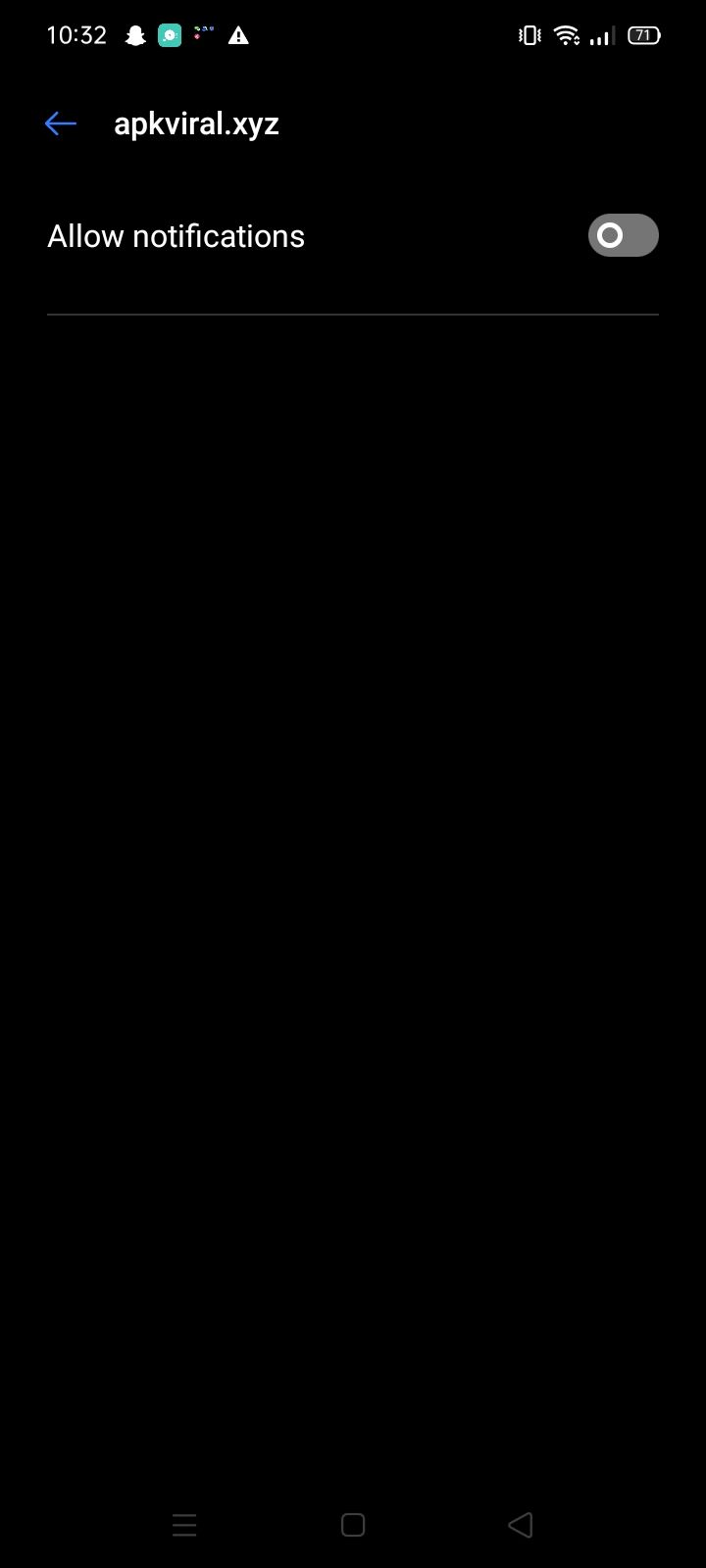Avez-vous reçu une alerte sur votre téléphone indiquant que votre appareil a été infecté par un virus et qu’il doit être nettoyé ? Avez-vous vu l’alerte virale s’afficher pendant que vous naviguiez sur une page Web, ou est-elle simplement apparue sous forme de notification ? Il est courant de recevoir de fausses notifications provenant d’applications de navigation, car celles-ci sont plus susceptibles d’être infectées. Cependant, ces notifications peuvent aussi être réelles.
Comment distinguer une vraie notification de virus d’une fausse ? Comment répondre à une telle notification ? Et que pouvez-vous faire pour ne plus recevoir de telles notifications ?
La différence entre une fausse alerte virale et une vraie
Les alertes aux menaces que vous recevez sous forme de notifications ou de fenêtres contextuelles sur votre smartphone sont le plus souvent fausses, mais elles peuvent aussi être authentiques. Vous devez donc savoir ce qui les différencie. Le moyen le plus simple de savoir quel type d’alerte virale vous avez reçu est d’observer comment elle s’est affichée sur l’écran de votre téléphone.
Vous naviguiez sur un site web et cette fenêtre contextuelle est apparue soudainement ? Ou avez-vous cliqué sur une publicité qui a déclenché cet avertissement ? Si votre situation correspond à l’un de ces cas, l’alerte est probablement fausse. En outre, vous pouvez recevoir de faux avertissements de virus via votre navigateur si vous autorisez involontairement un site web suspect à vous envoyer des notifications.
En revanche, les véritables alertes aux logiciels malveillants se présentent sous la forme de notifications régulières, provenant principalement de la suite de sécurité de votre téléphone portable ou de l’une des applications antivirus installées. Si le fait de recevoir un tel avertissement de la part de la sécurité intégrée de votre téléphone peut être inquiétant, les notifications des applications antivirus ne signifient pas toujours que votre appareil est infecté, comme nous allons l’expliquer.
Comment réagir aux fausses notifications ?
Si la notification de virus apparaît sous la forme d’une fenêtre contextuelle alors que vous naviguez sur un site web ou que vous cliquez sur une publicité, vous vous trouvez probablement sur un site web non sécurisé et vous êtes victime d’un hameçonnage par le biais de ces fenêtres contextuelles. Vous devriez fermer le site web et éviter d’y revenir à l’avenir. De même, si vous avez vu cet avertissement après avoir cliqué sur une publicité, faites de même.
Si vous recevez une telle alerte à partir d’une application suspecte installée sur votre appareil, nous vous recommandons de la supprimer et de trouver une alternative fiable. Toutefois, si l’avertissement apparaît sous la forme d’une notification de navigateur, il peut être alarmant. Il se peut que votre navigateur ait été détourné, ou que vous ayez involontairement accepté de recevoir des notifications douteuses provenant d’un site web malveillant.
Ne cliquez pas sur ces notifications ; essayez plutôt de comprendre pourquoi vous les recevez via votre navigateur et désactivez-les. La procédure permettant de déterminer si vous avez autorisé un site web à vous envoyer des notifications peut varier en fonction de votre navigateur. Pour vérifier et désactiver ces notifications sur Google Chrome, par exemple, suivez les étapes suivantes :
- Ouvrez Chrome.
- Tapez sur l’icône trois points verticaux dans le coin supérieur droit et ouvrir Paramètres.
- Aller à Notifications.
- Parcourez tous les sites web listés sous Sites. Si vous trouvez un site suspect dans la liste qui vous envoie des notifications, désactivez-le.3 Images



- Ensuite, retournez dans les paramètres de Chrome et naviguez jusqu’à Paramètres du site > ; Notifications.
- Désactiver la bascule à côté Notifications.
- Si des sites Web suspects apparaissent dans le Exceptions tapez sur les exceptions une par une et désactivez la bascule à côté de l’icône Afficher les notifications pour chaque site web séparément.4 Images




Si vous utilisez un autre navigateur, consultez son site officiel pour savoir comment désactiver ces notifications.
Si la désactivation des notifications ne vous aide pas et que vous continuez à recevoir de fausses alertes de virus, videz le cache du navigateur, assurez-vous que le moteur de recherche par défaut n’a pas été modifié et réinitialisez les paramètres du navigateur. Si possible, vous pouvez supprimer l’application du navigateur et la réinstaller pour vous assurer qu’elle ne contient pas de virus.
Comment réagir si la notification semble réelle ?
Si vous avez reçu une notification de virus provenant de la suite de sécurité de votre téléphone ou d’une application antivirus tierce, assurez-vous que votre appareil n’a pas été infecté. Pour ce faire, lancez l’analyse de sécurité intégrée à votre appareil.
Pour lancer une analyse de sécurité sur un appareil Samsung, par exemple, ouvrez le menu Paramètres et naviguez jusqu’à Entretien de la batterie et de l’appareil > ; Protection des appareils. Tapez ensuite sur Scanner le téléphone.
3 Images
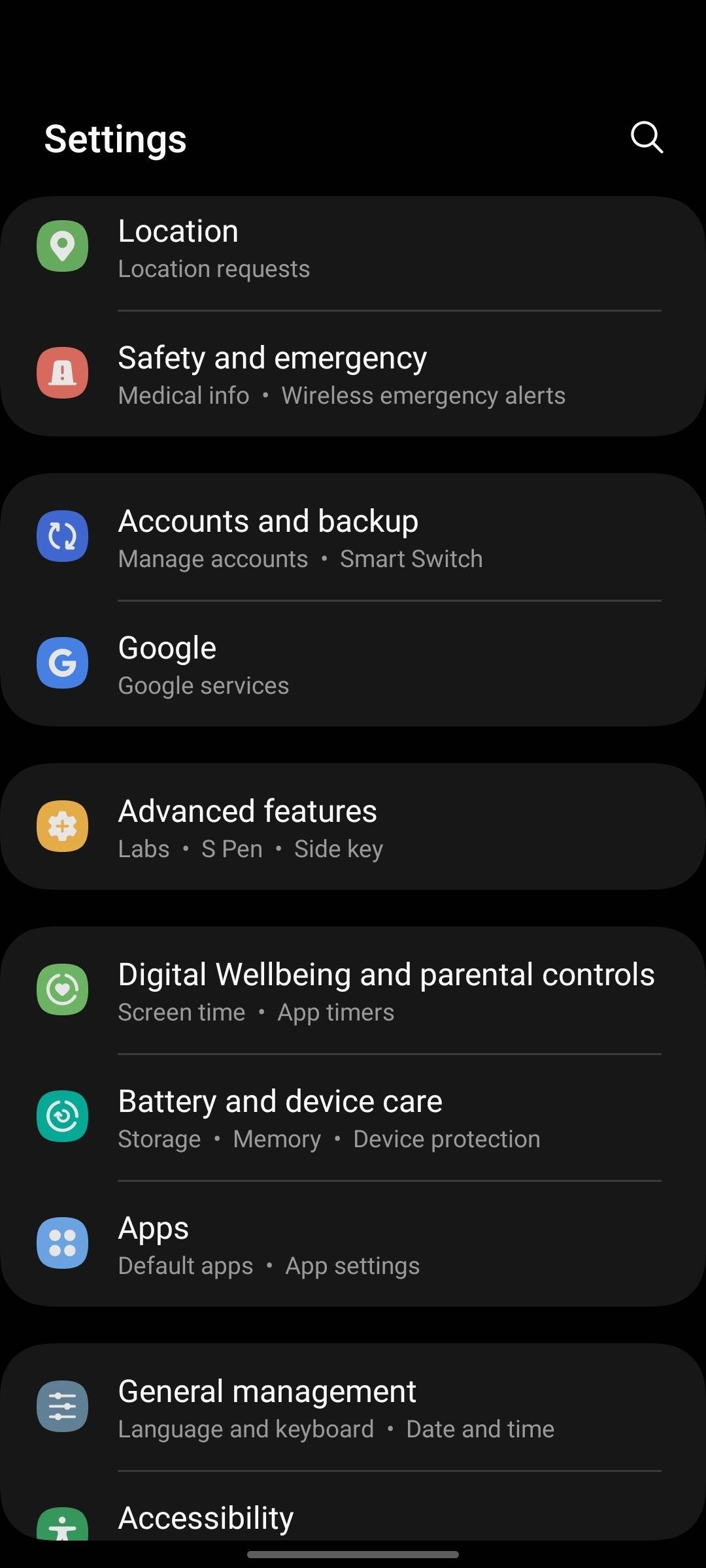
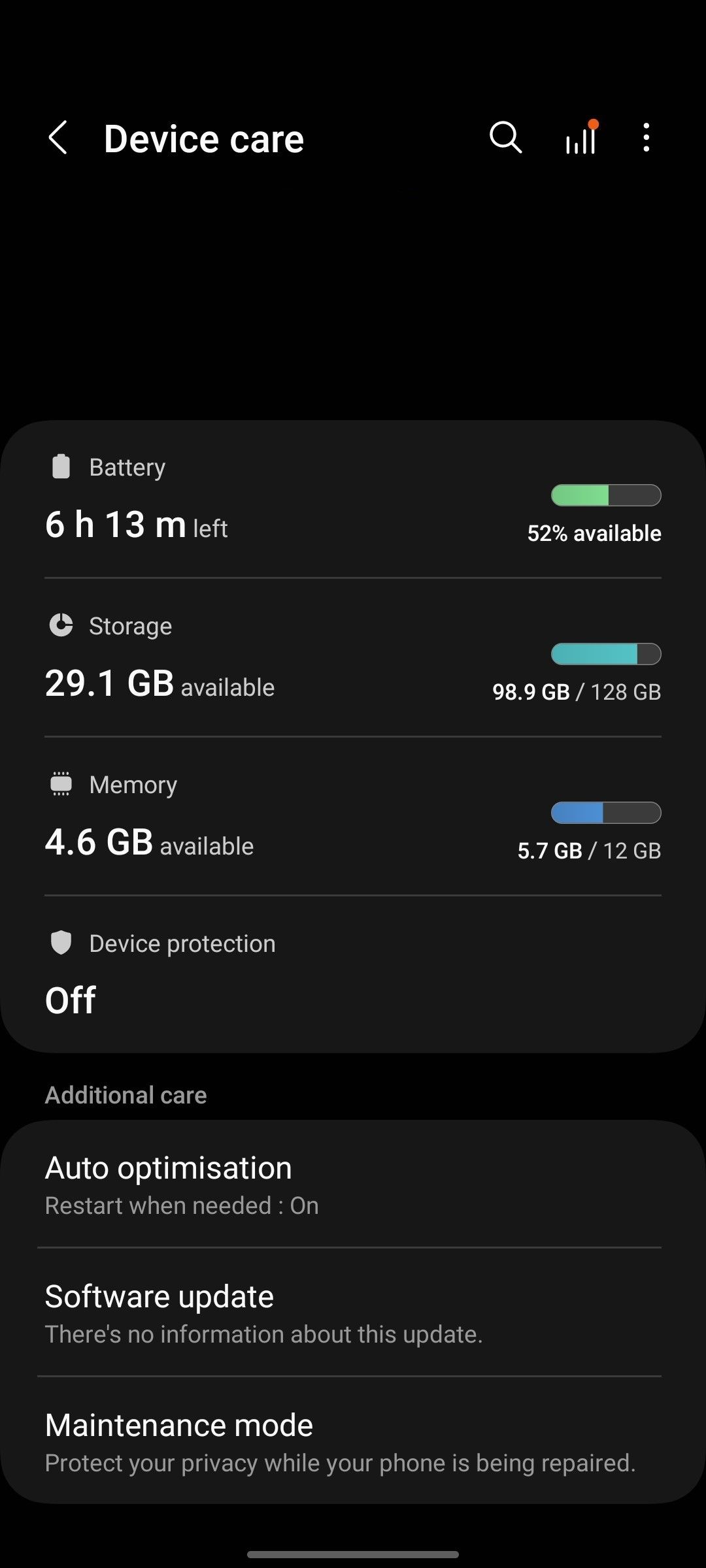
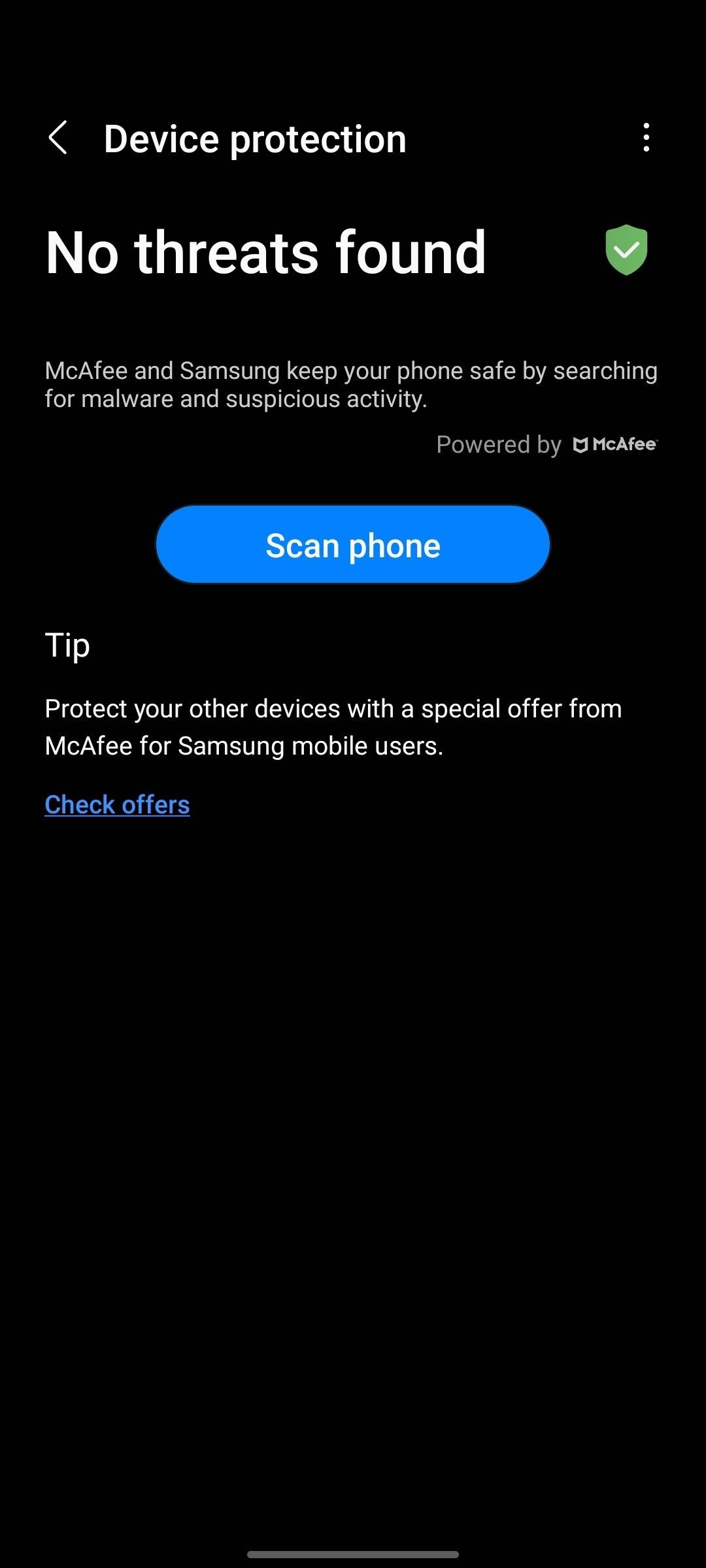
Une fois l’analyse terminée, vous serez informé si votre appareil est sécurisé. Notez que le processus d’analyse peut être différent si vous utilisez un appareil Android d’un autre fabricant.
Outre l’analyse de sécurité, supprimez toutes les applications suspectes que vous avez installées récemment, ainsi que tous les fichiers suspects que vous avez téléchargés ; annulez toutes les actions récentes qui, selon vous, pourraient avoir infecté votre appareil. Parcourez également la liste des applications installées sur votre téléphone. Si vous trouvez une application que vous ne vous souvenez pas avoir installée, supprimez-la.
La plupart des applications antivirus tierces peu recommandables affichent des avertissements de menace pour inciter les gens à s’abonner à leurs forfaits premium, même si votre appareil est propre. C’est pourquoi vous devez vous fier à l’analyse de sécurité intégrée de l’appareil. Si l’analyse ne trouve rien de suspect, il n’y a pas lieu de s’inquiéter. Vous pouvez également désactiver ces notifications si vous en avez assez.
Comment ne plus recevoir de fausses alertes de virus
Voici quelques conseils pour ne plus recevoir de notifications indésirables sur votre appareil Android à l’avenir :
- Tout d’abord, ne téléchargez pas d’applications à partir de sources non officielles ; utilisez toujours Google Play Store pour vous assurer que l’application que vous téléchargez est sûre.
- Soyez attentif à tout signe de site web non sécurisé et suspect, et évitez de le visiter. Ignorez également les fenêtres pop-up qui vous demandent la permission de vous envoyer des notifications.
- Utilisez le scanner de sécurité intégré pour rechercher régulièrement des logiciels malveillants sur votre appareil. Cela empêchera le virus de s’infiltrer profondément.
Libérez votre appareil Android des avertissements ennuyeux de virus
Les fausses fenêtres d’avertissement de virus nous effraient au point que nous cliquons inconsciemment dessus et atterrissons sur le site web de l’acteur de la menace ou téléchargeons involontairement une application malveillante. Nous espérons que vous comprenez maintenant mieux pourquoi votre smartphone affiche des alertes de virus. Il vous sera également plus facile de déterminer si l’alerte est légitime.
Si l’alerte est réelle, supprimez-la à l’aide de l’outil antivirus de votre téléphone. Si l’alerte est fausse, veillez à ne pas vous y laisser prendre. En outre, désactivez les notifications des applications tierces qui envoient de telles notifications.